本文包含:
单元测试1-3
实训(一)路由器防火墙设置
实训(二)系统备份与恢复
上方支付后即可获取答案文件下载链接
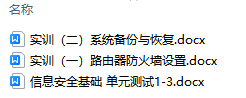
------------------------
实训(一)路由器防火墙设置
内容:
1. 了解 IP地址过滤的使用
IP地址过滤用于通过 IP地址设置内网主机对外网的访问权限。适用需求:在某个时间段, 禁止/允许内网某个IP(段)所有或部分端口和外网 IP的所有或部分端口的通信。
2. IP地址过滤设置方法
(1)登录路由器管理界面,开启防火墙总开关。
(2)选择缺省过滤规则为:凡是不符合已设IP地址过滤规则的数据包,禁止通过本路由器。
(3)添加IP地址过滤新条目:允许如内网 192.168.1.103(本机IP)完全不受限制的访问外网的所有IP地址。因默认规则为“禁止不符合IP过滤规则的数据包通过路由器”,所以内网电脑IP地址段:192.168.1.100-192.168.1.102 不需要进行添加,默认禁止其通过。
(4)保存后生成如下条目,查看设置完成界面,检查“192.168.1.103”的通过项设置为“是”,达到实践目的。
实训项目提交内容:
实训报告
实训(二)系统备份与恢复
内容:
一、 备份 Windows 10 系统
(1)系统管理员登录Windows 10操作系统,依次选择开始菜单-设置选项-更新和安全功能。
(2)进入“更新和安全”界面,选择备份功能,点击右面的“转到备份和还原”。
(3)双击右面的“设置备份”,这个页面左边还有两个备份选项:
1、创建系统镜像:将备份系统做成一个镜像文件,可以拷贝到别的同型号同配置的电脑上安装(选择该项)。
2、创建系统修复光盘:将系统做成一个修复光盘(需要光驱)。
(4)设置备份文件位置可选择:
1、备份到其他外部存储里面,如:U盘或者移动硬盘。
2、备份到本机硬盘上选择空间够大的盘备份(选择该项)。
3、备份到网络上,比如网盘等,有网络更方便你恢复系统。
(5)选择下一步,保存设置并备份。
二、恢复 Windows 10 系统
(1)系统管理员登录 Windows 10 操作系统,依次选择开始菜单-设置选项-更新和安全功能。
(2)进入“更新和安全”界面,选择恢复功能,点击“高级启动”。
(3)选择“保留我的文件”选项,系统重启后依次选择“疑难解答”-“高级选项”。
(4)在高级选项里选择“系统还原”,系统还原后达到实践目的。
实训项目提交内容:
实训报告

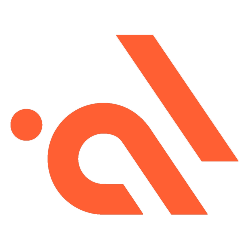


评论0